بسته به دنباله ای که برای یک مدل پیاده سازی می شود، یک راه حل را می توان به چند روش محاسبه کرد.
|
|
برای تنظیمات در پنجره تنظیمات گره راه حل در زیر محاسبات خوشه ای ، تنظیمات محاسبات خوشه ای را در زیر ببینید .
|
تفاوت بین محاسبه یک مطالعه، حل کننده یا شغل
تفاوت های مفهومی بین محاسبات، یا اجرای، مطالعه در مقابل اجرای پیکربندی حل کننده یا پیکربندی کار وجود دارد. هنگامی که یک پیکربندی حل کننده یا پیکربندی کار اجرا می شود، هیچ گره ای اضافه یا حذف نمی شود. “همانطور که هست” محاسبه می شود.
از سوی دیگر، اجرای مطالعه می تواند متفاوت باشد. وقتی یک Study را محاسبه می کنید، همیشه تنظیمات فعال را اجرا می کند (به زیر مراجعه کنید). آنچه مطالعه اجرا میکند بسته به پیکربندی مطالعه میتواند یک شغل یا یک حلکننده (به عنوان مثال، یک حلکننده ثابت ) باشد. اگر یک Job اجرا شود، معمولاً به این معنی است که یک حل کننده نیز (توسط کار) اجرا می شود. اما قبل از اینکه مطالعه یک کار یا یک حلکننده را اجرا کند، پیکربندیهای (فعالشده) را از ابتدا بازسازی میکند. یک استثنا از این قاعده زمانی است که تنظیمات فعال شده ویرایش می شوند (یک ستاره این را نشان می دهد؛ برای مثال به شکل 20-7 مراجعه کنید)، که در این صورت توالی ها “همانطور که هستند” محاسبه می شوند.
درباره سکانسهای مطالعه فعال یا حلکننده
دنباله خاصی که فعال است و هنگام انتخاب Compute اجرا می شود ، یک حاشیه سبز رنگ در اطراف نماد خود دارد (  ). با کلیک راست روی گره و انتخاب Disable (که حاشیه سبز را حذف می کند) می توانید یک دنباله فعال را غیرفعال کنید. اگر هنگام تلاش پیکربندی مطالعه یا حل کننده برای تولید یک دنباله، هیچ دنباله ای فعال نباشد، یک دنباله جدید با تنظیمات پیش فرض ایجاد می شود. فقط یک دنباله در هر مطالعه را می توان فعال کرد. برای تنظیمات کار، دنباله در اینجا به معنای یک مسیر منحصر به فرد است که از یک دنباله حل کننده به یک پیکربندی کار و احتمالاً پیکربندی شغل دیگری که به آن پیکربندی کار اشاره می کند و غیره تعریف شده است. همچنین شکل 20-6 را برای نمونه های دیگر از توالی های فعال شده ببینید.
). با کلیک راست روی گره و انتخاب Disable (که حاشیه سبز را حذف می کند) می توانید یک دنباله فعال را غیرفعال کنید. اگر هنگام تلاش پیکربندی مطالعه یا حل کننده برای تولید یک دنباله، هیچ دنباله ای فعال نباشد، یک دنباله جدید با تنظیمات پیش فرض ایجاد می شود. فقط یک دنباله در هر مطالعه را می توان فعال کرد. برای تنظیمات کار، دنباله در اینجا به معنای یک مسیر منحصر به فرد است که از یک دنباله حل کننده به یک پیکربندی کار و احتمالاً پیکربندی شغل دیگری که به آن پیکربندی کار اشاره می کند و غیره تعریف شده است. همچنین شکل 20-6 را برای نمونه های دیگر از توالی های فعال شده ببینید.
محاسبه یک مطالعه یا حل کننده
ساده ترین روش برای محاسبه یک راه حل این است که روی گره مطالعه (  ) کلیک راست کرده و Compute (
) کلیک راست کرده و Compute (  ) را انتخاب کنید یا F8 را فشار دهید. همچنین میتوانید روی محاسبه (
) را انتخاب کنید یا F8 را فشار دهید. همچنین میتوانید روی محاسبه (  ) در نوار ابزار اصلی و مطالعه و در نوار ابزار بالای پنجرههای تنظیمات مراحل مطالعه و گرههای حلکننده کلیک کنید .
) در نوار ابزار اصلی و مطالعه و در نوار ابزار بالای پنجرههای تنظیمات مراحل مطالعه و گرههای حلکننده کلیک کنید .
به طور پیشفرض، یک مطالعه یک مجموعه داده راهحل و گروههای نمودار با نمودارهای نتایج مناسب برای رابطهای فیزیکی که راهحل را برای آن محاسبه میکنید، ایجاد میکند . اگر نمیخواهید نمودارها را بهطور خودکار ایجاد کنید، کادر بررسی Generate default grats را در بخش تنظیمات مطالعه در پنجره تنظیمات گره اصلی مطالعه پاک کنید . همچنین میتوانید روی گره اصلی مطالعه کلیک راست کرده و Show Default Plots ( ) را انتخاب کنید تا گروهها و نمودارهایی را که بهطور پیشفرض اضافه میشوند، در صورت انتخاب کادر بررسی Generate default plots را انتخاب کنید. روی گره اصلی مطالعه کلیک راست کرده و Reset Default Plots را انتخاب کنید (
(  ) برای بازیابی نمودارهای پیش فرض و تنظیمات آنها به نمودارها و تنظیمات پیش فرض.
) برای بازیابی نمودارهای پیش فرض و تنظیمات آنها به نمودارها و تنظیمات پیش فرض.
اگر مطالعه شامل بیش از یک مرحله مطالعه است و میخواهید فقط بخشی از مراحل مطالعه را محاسبه کنید، روی یک مرحله مطالعه کلیک راست کرده و انتخاب کنید:
|
•
|
مرحله انتخابی (
|
|
•
|
|
|
•
|
از Selected (
|
اگر دنبالههای حلکننده را در تنظیمات حلکننده نشان میدهید ، میتوانید روی هر گره در دنباله حلکننده کلیک راست کرده و انتخاب کنید:
|
•
|
( ) را محاسبه کنید
|
|
•
|
|
|
•
|
از Selected (
|
به روز رسانی یک راه حل
برای به روز رسانی راه حل یک مطالعه برای استفاده از مقادیر فعلی پارامترها و متغیرهای تعریف شده توسط کاربر، روی گره مطالعه کلیک راست کرده و گزینه Update Solution (  ) را انتخاب کنید (یا F5 را فشار دهید).
) را انتخاب کنید (یا F5 را فشار دهید).
به روز رسانی راه حل، مطالعه فعلی (در صورت انتخاب) یا تمام مطالعات در صورت عدم انتخاب مطالعه را به روز می کند. این در شرایط زیر مفید است زمانی که شما دارید:
|
•
|
متغیرها یا پارامترها را اضافه یا ویرایش کرده و می خواهید از آنها در طول پردازش پس از پردازش بدون نیاز به حل مجدد مدل استفاده کنید.
|
|
•
|
ترتیب عناصر را تغییر داد و میخواهید راهحل را در عناصر جدید برای تجزیه و تحلیل نتایج یا اهداف دیگر درونیابی کنید.
|
|
•
|
یک هندسه را مجدداً تغییر داده یا اصلاح کرده و میخواهید راهحل را در هندسه جدید برای تجزیه و تحلیل نتایج یا اهداف دیگر درون یابی کنید.
|
در تمام این موارد، نرمافزار COMSOL راهحل را به مجموعه دادههای حاصل ارسال یا درونیابی میکند، اما آن را دوباره محاسبه نمیکند تا هر گونه تغییر در متغیرها، معادلات، مش یا هندسه را منعکس کند.
|
|
اگر تغییراتی در مدل ایجاد کنید که بر راه حل تأثیر می گذارد، باید راه حل را دوباره محاسبه کنید. فقط به روز رسانی راه حل چنین تغییراتی را در نظر نمی گیرد.
|
محاسبه پیکربندی حل کننده
هنگامی که مراحل مطالعه را به یک مطالعه اضافه می کنید، یک دنباله پیکربندی حل کننده (و شاید یک پیکربندی شغلی ) هنگام محاسبه مطالعه ایجاد می شود. شاخه Solver Configurations نشان دهنده حل کننده ها، متغیرهای وابسته و درجات آزادی و سایر عملکردهای مرتبط با مطالعه است که مراحل مطالعه به آن نیاز دارند.
|
|
یک گره پیکربندی حل یا پیکربندی کار در صورت داشتن محتوا به طور خودکار نمایش داده می شود. در غیر این صورت، اگر روی دکمه Show More Options
|
در برخی موارد، تنظیمات پیش فرض در مراحل مطالعه برای مشخص کردن جزئیات نحوه به دست آوردن راه حل کافی نیست. در این صورت می توانید دنباله را ویرایش کرده و دوباره اجرا کنید. ویرایش و اجرای مجدد یک پیکربندی حل کننده را در زیر ببینید .
برای محاسبه یک راه حل:
|
•
|
در بخش پیکربندی حل ، روی گره Solution مربوطه کلیک راست کرده و Compute را انتخاب کنید .
|
|
•
|
اگر چنین پیکربندی حلکنندهای وجود داشته باشد ، روی یک گره مطالعه کلیک راست کرده و برای محاسبه حلکننده فعال (گرهی با حاشیه سبز در اطراف نمادش)، Compute را انتخاب کنید. اگر هیچ پیکربندی حلکننده وجود نداشته باشد، یا اگر همه دنبالهها غیرفعال باشند، یک پیکربندی حلکننده جدید تولید و محاسبه میشود.
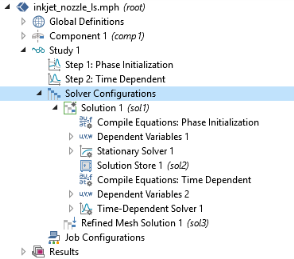 |
شکل 20-7: یک دنباله پیکربندی حل کننده با بیش از یک حل کننده. این نمونه ای از کتابخانه های کاربردی ماژول CFD است.
اگر قبلاً یک پیکربندی حلکننده برای مطالعه ایجاد کردهاید، یا اگر پیکربندی حلکننده شما از چندین حلکننده تشکیل شده است، مانند مراحل مطالعه، میتوانید روی یک پیکربندی راست کلیک کرده و انتخاب کنید:
|
•
|
برای اجرای یک حل کننده خاص ، انتخاب شده را محاسبه کنید (
|
|
•
|
از Selected (
|
|
•
|
محاسبه کنید (یا F8 را فشار دهید)، تا کل پیکربندی حل کننده را اجرا کنید.
|
به عنوان مثال، روی یک گره Dependent Variables راست کلیک کرده و Compute to Selected را انتخاب کنید تا مقادیر اولیه متغیرهای وابسته را ارزیابی کنید (مشابه گزینه های Get Initial Value و Get Initial Value for Step برای گره های اصلی مطالعه و مراحل مطالعه).
ویرایش و اجرای مجدد یک پیکربندی حل کننده
گرههای شاخه پیکربندی حلکننده (یا در صورت وجود، شاخه تنظیمات کار ) را میتوان برای تنظیم تنظیمات حلکننده ویرایش کرد، به عنوان مثال، اگر میخواهید یک تلورانس را تغییر دهید یا از روش گامهای زمانی متفاوتی استفاده کنید. اگر تنظیماتی را در یک گره فرعی به یک گره راه حل ویرایش کنید ، یک ستاره در گوشه سمت راست بالا ( شکل 20-8 ) نشان می دهد که تنظیمات با تنظیمات پیش فرض برای انواع مطالعه در مطالعه متفاوت است.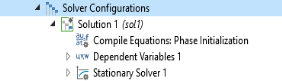
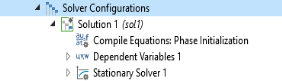
شکل 20-8: یک گره Solution دارای یک ستاره در نماد برای نشان دادن دنباله هایی است که ویرایش شده اند. برای محاسبه، گره Solution را برجسته کنید، F8 را فشار دهید، کلیک راست کرده و Compute را انتخاب کنید، یا روی دکمه در پنجره تنظیمات کلیک کنید.
برای اینکه ببینید چه ویژگیها و مقادیری در هر گره با یک ستاره در پیکربندی حلکننده تغییر کردهاند، بخش Changes from Default Values در پایین پنجره تنظیمات هر گره حاوی لیستی از تمام ویژگیهایی است که تغییر کردهاند، از جمله توضیحات، نام ویژگیها، مقادیر پیش فرض و مقادیر فعلی
پس از ویرایش پیکربندی حل کننده، دنباله را دوباره اجرا می کنید. اجرای یک پیکربندی حل کننده معادل محاسبه یک راه حل است. مانند گره های مش، گره های راه حل به طور خودکار با اضافه شدن ساخته نمی شوند. ممکن است چندین پیکربندی حل کننده در یک گره پیکربندی حل کننده وجود داشته باشد ( شکل 20-7 را ببینید )، از جمله گره های حل کننده – کپی برای کپی های یک راه حل (به ایجاد کپی راه حل مراجعه کنید ).
تنظیمات محاسبات خوشه ای
تحت محاسبات خوشه ای ، اطلاعاتی درباره ذخیره سازی راه حل خوشه ای دریافت می کنید. همچنین میتوانید از روش پارتیشنبندی برای فهرست محاسبات توزیعشده، یک روش پارتیشنبندی انتخاب کنید: خاموش (پیشفرض)، مرتبسازی مش ، کالبد شکافی تودرتو ، یا کالبد شکافی تودرتوی وزنی . این روش بر پارتیشن بندی داده های مش روی خوشه به منظور ایجاد یک شمارش DOF بهینه شده برای پیکربندی خوشه خاص (تعداد گره ها) تأثیر می گذارد. ترتیب مش پارتیشن بندی را بر اساس ترتیب عناصر مش انجام می دهد و نتیجه ای مشابه با شمارش DOF موجود بدون پارتیشن بندی داده ها ایجاد می کند. تشریح تو در تودر n گره خوشه ای داده های مش را به n قسمت تقسیم می کند، و همپوشانی بین قطعات را قبل از برشمردن DOF ها برای همه قسمت ها به حداقل می رساند. گزینه کالبد شکافی تو در تو وزن دار تعداد مورد انتظار DOF در هر عنصر مش را در نظر می گیرد تا قطعاتی با تعداد کل DOFهای قابل مقایسه در هر قسمت تولید کند. مزیت استفاده از کالبد شکافی تودرتو و پارتیشن بندی کالبد شکافی تودرتو وزن دار برای شمارش DOF خاص پیکربندی خوشه، بهبود عملکرد به دلیل کاهش میزان ارتباط بین گره های خوشه است.
تبدیل یک راه حل برای محاسبات خوشه ای
روی گره Solution کلیک راست کرده و Domain Decomposition>Convert to Domain Decomposition (Schwarz) و Domain Decomposition>Convert to Domain Decomposition (Schur) را انتخاب کنید تا یک حل کننده به حل کننده مشابه Domain Decomposition با تنظیماتی که برای محاسبات خوشه ای تطبیق داده شده است تبدیل کنید. این گزینهها عمدتاً برای اجرای روی خوشههای بزرگتر در نظر گرفته شدهاند که استراتژی تجزیه دامنه میتواند سریعتر از حلکنندههای معمولی باشد. برای اطلاعات بیشتر در مورد حل کننده های تجزیه دامنه، به تجزیه دامنه (Schwarz) و تجزیه دامنه (Schur) مراجعه کنید .
اطلاعات پیشرفت و ثبت نام
در حالی که یک مشکل در حال حل است، دانستن پیشرفت آن مفید است. پنجره Progress وضعیت تجزیه و تحلیل را برای حل کننده ها در طول فرآیند حل نظارت می کند. در این پنجره می توانید یک فرآیند حل کننده را لغو یا متوقف کنید و همچنین فرآیند حل کننده را ادامه دهید. از طرف دیگر، در The Log Window میتوانید اطلاعات همگرایی و سایر دادههای آخرین و قبلی را بررسی کنید.
|
|
|




